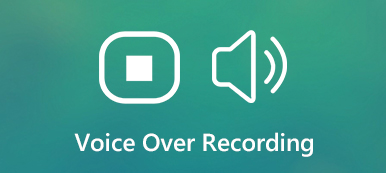Sin ninguna habilidad, también puedes grabar ofensiva global (CS: GO) el juego en tu computadora y comparte las grabaciones del juego en Twitch en 4 pasos, incluso si eres el principiante.
Descargar gratisDescargar gratisCounter-Strike: Global Offensive (CS: GO) es el videojuego de disparos en primera persona multijugador para Windows, Mac, Linux, Xbox 360 y PlayStation 3. Como parte de la serie de Counter-Strike, recibió críticas positivas para elogiar la jugabilidad y fidelidad a sus predecesores desde su lanzamiento en 2012. Ha atraído a aproximadamente 11 millones de jugadores por mes y ganó el premio al Juego de deportes del año elegido por los fanáticos en 2015.
No hay duda de que el juego es muy popular y gana gran atención en la tierra.
Grabar un videojuego está de moda, y grabar un juego de CS: GO es la idea inteligente para compartir momentos destacados épicos en Twitch.
Esta publicación comparte 2 formas fáciles de grabar CS: GO en una computadora Windows y Mac paso a paso.

- Parte 1. Cómo grabar CS: GO en una computadora con Windows y Mac
- Parte 2. Cómo grabar CS: GO en Windows 10 a través de Xbox Game Bar
- Parte 3. Preguntas frecuentes de CS: GO
Parte 1. Cómo grabar CS: GO en una computadora con Windows y Mac
La primera es la forma recomendada de capturar la jugabilidad de CS: GO, ya sea que desee compartir sus aspectos más destacados en Twitch o ganar más Me gusta en las plataformas sociales.
Avance rápido hasta hoy, grabar un juego solo necesita su ventana de juego y comentarios. Por eso viene Apeaksoft Screen Recorder.
Apeaksoft Screen Recorder es el software de captura de juegos para grabar el juego CS: GO sin problemas en computadoras Windows y Mac. Es el grabador y editor de juegos todo en uno. Se puede grabar cualquier región desde su escritorio, navegador, aplicación y cámara web para crear excelentes presentaciones de juegos.
Como grabador de juegos, puede beneficiarse de los siguientes puntos:
 Recomendación
Recomendación- Graba CS:GO en calidad 4K Ultra HD hasta 3840×2160.
- Admite dibujos en tiempo real (línea, forma, flecha, texto, etc.) mientras graba videos CS: GO.
- No hay límite de tiempo de grabación dependiendo del espacio en disco local.
- Admite la grabación de alta velocidad de cuadros de hasta 60 fps.
- Graba video del juego con tu propio audio desde el micrófono.
- Cree una grabación de juegos de imagen en imagen para CS: GO.
Veamos cómo usar el mejor software de grabación de juegos CS: GO para capturar el juego en su computadora.
Paso 1. Descargue la grabadora de juegos CS: GO
Descarga gratis la grabadora de juegos en tu computadora haciendo clic en el siguiente enlace de descarga. Siga las instrucciones en pantalla para iniciarlo de inmediato. Tiene versiones para Windows y Mac y puedes descargar lo que quieras.
Inicie la ventana, verá las tres características principales, Grabadora de video, Grabadora de audio y Captura de pantalla. Aquí debemos seleccionar Grabadora de video.

Paso 2. Personaliza la configuración de grabación del juego
Aquí, debe seleccionar el área de grabación de Full or Personalizado.
Si juegas en pantalla completa, solo selecciona Full Modo grabación. De lo contrario, solo debería hacer clic Personalizado para seleccionar la ventana del juego o la región rectangular a mano alzada que desee.

Después de eso, debe seleccionar la fuente de grabación de audio.
Para agregar tu propio comentario de juego, debes activar Micrófono. Como para Sistema de sonido, usted es opcional para habilitar o deshabilitar.

Después de eso, puede hacer clic en el botón de engranaje para ajustar la configuración de grabación de teclas de acceso rápido, configuración de salida, grabación, mouse, etc.

Aquí debe cambiar a cada pestaña para hacer grabaciones de clics del mouse, formato de archivo de salida como MP4, MOV, WMV, etc., y configurar las teclas de acceso rápido para detener / reanudar la grabación, habilitar la cámara web, etc.

Paso 3. Grabar juego CS: GO
Si bien todas las configuraciones están bien personalizadas, solo haga clic en REC botón para comenzar a grabar el juego.
Mientras graba, puede hacer clic en el botón editar para agregar los subtítulos, dibujar una línea, etc.

Paso 4. Guarda la grabación del juego CS: GO
Haga clic en el botón Detener y se le dirigirá a la ventana de vista previa.
Durante la vista previa, puede hacer clic en Cortar para cortar las partes no deseadas del archivo de grabación del juego. Haga clic en el Guardar botón para guardar el video en la computadora local.
Después de guardar el archivo, puede hacer clic en el botón compartir para cargar el archivo en Facebook, Twitter, etc., directamente.

Eso es todo lo que hay que hacer.
En 4 pasos, ¿puedes grabar el juego CS: GO en una computadora Windows y Mac sin límites?
Aprende aquí para grabar CS: GO en Xbox y PlayStation 3:Parte 2. Cómo grabar CS: GO en Windows 10 a través de Xbox Game Bar
Además del grabador de juegos mencionado en la primera parte, también puede encontrar otro software de grabación de juegos, como OBS, Fraps, Action !, etc. El software de grabación de juegos es popular entre terceros. Sin embargo, aquí recomendaremos la grabadora de juegos integrada gratuita en Windows, Xbox Game Bar.
Xbox Game Bar es la grabadora de juegos que muchos usuarios pueden descuidar, pero graba CS: GO convenientemente en una computadora con Windows 10.
Analicemos el proceso exacto.
Paso 1. Habilite la captura de Xbox Game Bar en Windows 10
Busque Game Bar a través de la función de búsqueda en la computadora con Windows 10 y ábralo.
Alternativamente, vaya a Configuración, haga clic en el Gaming botón. Luego haz clic en Barra de juegos pestaña en el lado izquierdo.
Después de eso, activa Grabe clips de juegos, capturas de pantalla y transmisiones usando la barra de juegos.

Paso 2. Realiza la configuración de grabación del juego
bajo Los Atajos de teclado modo, debe hacer que el juego capture la configuración de teclas de acceso rápido para tomar capturas de pantalla, grabar, abrir Game Bar, iniciar / detener la grabación, etc.

Para grabar el juego CS: GO en segundo plano, debes cambiar a Capturar pestaña en el lado izquierdo, luego encienda Graba en segundo plano mientras estoy jugando un juegoy establezca el tiempo máximo de grabación.
Nota: La grabación del juego CS: GO en segundo plano solo dura de 15 segundos a 10 minutos.

Paso 3. Graba el juego a través de Game Bar
Navega por el área de juego que deseas grabar y presiona Windows + Alt + G para abrir la ventana de captura de la barra de juegos.
Haz clic en el botón Empezar a grabar botón. Aparecerá un temporizador en la esquina superior derecha de la ventana del juego, que indica que el juego está grabando.

Haz clic en el botón Detener para finalizar la grabación del juego, y puedes encontrar la grabación de video del juego almacenada en tu Videos \ Capturas de la cuenta de usuario carpeta como MP4.

Esta forma solo está disponible para usuarios de Windows 10, y el tiempo máximo de grabación del juego es de 30 minutos a 4 horas y hasta 10 minutos para grabar en segundo plano. Haga clic aquí para aprender como grabar en steam.
Parte 3. Preguntas frecuentes de CS: GO
¿CS: GO es gratis?
Sí, CS: GO es gratis actualmente. Es el juego gratuito completo para nuevos jugadores con un conjunto limitado de objetos y cajas de armas.
¿CS: GO está muriendo?
No. CS: GO sigue sentado en el tercer juego más jugado en transmisión todos los días. Sin embargo, debido al lanzamiento de PlayerUnknown's Battlegrounds y Fortnite, algunos jugadores casuales de CS: GO migraron al género BR.
¿CS: GO es para mayores de 18 años?
No hay mayores de 18 años para jugar CS: GO. La calificación de edad no se aplica en este juego.
Conclusión
Grabar el juego es la tendencia de Twitch y Facebook para ganar fanáticos. Como el juego más popular, CS: GO, ha sido la elección de muchos jugadores. Este artículo comparte 2 formas sencillas de grabar juegos de CS: GO en computadoras Windows y Mac, y puede elegir la forma que desee.
¿Tienes alguna sugerencia para grabar el juego de CS: GO?
Déjame saber dejando tus comentarios a continuación.